Annuncio pubblicitario
Le applicazioni del calendario dovrebbero tenerci aggiornati su appuntamenti, eventi e riunioni. Sono pensati per aiutarci a essere produttivi. Ma se non lo sei sfruttando appieno l'applicazione Come utilizzare Google Calendar come strumento motivazionale visivoStiamo ancora usando i calendari per ricordarci delle cose, ma ci sono così tanti altri usi, ora che sono diventati digitali. Ecco alcune possibilità uniche come strumento visivo motivazionale. Leggi di più , potresti perdere e quindi ridurre l'efficienza.
Ecco alcuni errori che potresti commettere con il tuo calendario, in particolare Google Calendare come può essere utile risolverli.
1. Non utilizzare l'accesso multipiattaforma
Quando devi controllare il tuo calendario da qui, lì e ovunque, hai bisogno dell'accesso multipiattaforma. Ad esempio, se lavori su un computer Mac e usi un dispositivo mobile Android, assicurati di avere un rapido accesso a Google Calendar su entrambi. Altrimenti, potresti perdere eventi importanti e saltare solo per crearne di nuovi.

Puoi utilizzare Google Calendar sul Web, i tuoi dispositivi mobilie con estensioni del browser. Con questa varietà di accesso e strumenti, lo farai tieni sempre il calendario a portata di mano Come sincronizzare Google Calendar con ogni altra piattaformaGoogle Calendar è senza dubbio il modo più semplice, intuitivo e versatile per organizzare la giornata. L'unico problema che gli utenti incontrano comunemente è la sincronizzazione con i loro dispositivi. Leggi di più . Ciò ti consente di creare e modificare eventi, ricevere promemoria e visualizzare la tua agenda, ovunque tu sia, mantenendoti sulla buona strada.
2. Non connettersi ad altri calendari
Per risparmiare tempo quando si tratta di aggiungere festività, compleanni ed eventi locali, connettersi ad altri calendari. Ciò ti consente di visualizzare automaticamente gli elementi nel tuo calendario. Pertanto, non devi perdere tempo a inserire eventi di un anno nel tuo calendario o a cercare di ricordare i compleanni.
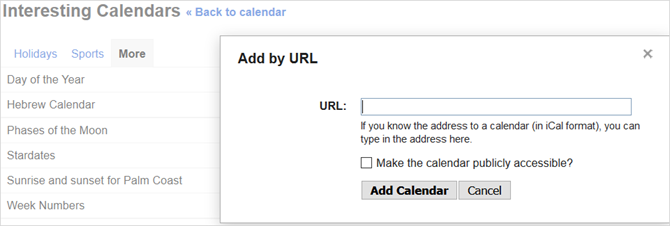
Con Google Calendar, puoi visualizzare i compleanni di quelli nei tuoi Contatti Google e persino nelle tue Cerchie di Google+. Puoi iscriverti a varietà di calendari comuni Cose straordinarie che puoi importare automaticamente in Google CalendarUn calendario mantiene tutti gli aspetti della tua vita concentrati in un unico posto, permettendoti di preoccuparti di meno e ottenere di più. Ecco alcuni modi utili per importare informazioni importanti nel tuo Google Calendar. Leggi di più come vacanze nel tuo paese, vari sport professionistici e persino fasi lunari.
Inoltre, puoi aggiungere un calendario per URL, utile per eventi locali come il calendario scolastico di tuo figlio. Inoltre, puoi includere anche calendari condivisi in modo che tu e il tuo coniuge, ad esempio, siate sempre in sintonia.
Selezionare impostazioni (icona a forma di ingranaggio) nell'angolo in alto a destra. Scegliere impostazioni dall'elenco e quindi fare clic su calendari scheda per visualizzare i tuoi calendari. Per collegare altri calendari, fare clic su Sfoglia calendari interessanti dal lato giusto.
3. Non utilizzo di funzioni utili
Google Calendar è uno strumento affidabile con una serie di funzioni che ti aiutano a rimanere organizzato. Se non stai analizzando queste utili opzioni, stai evitando un ottimo modo per gestire facilmente i tuoi articoli.
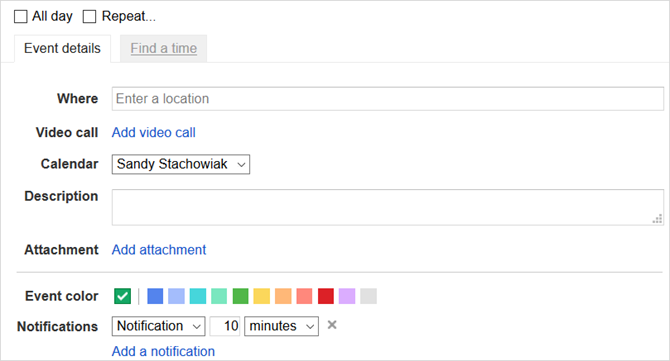
Ecco alcune di queste utili funzioni e come possono aiutarti:
- Codificazione del colore eventi ti consente di individuare rapidamente affari, personali e vacanze a colpo d'occhio.
- notifiche ti aiutano a ricordare i tuoi eventi e sono personalizzabili per tipo e ora.
- Eventi ricorrenti può essere creato con un semplice segno di spunta, risparmiando tempo a rientrare ogni giorno, settimana o mese.
- Eventi per tutto il giorno può anche essere indicato con un segno di spunta, che consente di bloccare facilmente l'intera giornata.
- Slot per appuntamenti (conti di lavoro e scolastici) consente ad altri di farlo visualizzare e prenotare il tempo disponibile 9 Funzioni di Google Calendar che dovresti utilizzareGoogle Calendar ha più asso nella manica di quanto tu possa immaginare. I nostri suggerimenti ti aiuteranno a organizzare eventi e a ridurre il tempo impiegato a gestire il tuo calendario. Leggi di più .
4. Non utilizzare le scorciatoie da tastiera
Se accedi a Google Calendar tramite il Web, sono disponibili scorciatoie da tastiera per eseguire più rapidamente le attività del calendario. Puoi zippare il tuo calendario, cambiare la vista e modificare gli eventi senza sollevare le dita dalla tastiera.
Per abilitare le scorciatoie da tastiera, apri Google Calendar nel browser e seleziona impostazioni (icona a forma di ingranaggio) nell'angolo in alto a destra. Scegliere impostazioni dall'elenco e sul Generale scheda scorrere fino a Abilita le scorciatoie da tastiera. Assicurati che sì è selezionato e fare clic Salva.
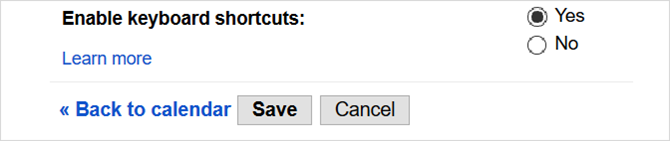
Quindi smetti di perdere tempo ed energia destreggiandoti con il mouse e la tastiera. Dai un'occhiata ad alcune di queste scorciatoie che puoi utilizzare per occuparti rapidamente delle attività del calendario:
- Vai alle impostazioni: S
- Passa al giorno corrente: T
- Aggiorna il tuo calendario: R
- Vista diurna: 1 o D
- Vista settimanale: 2 o W
- Vista mensile: 3 o M
- Crea un evento: C
- Elimina un evento: Backspace o Elimina
- Visualizza i dettagli dell'evento: E
- Salva un evento (dalla pagina dei dettagli): >
5. Eventi non dettagliati correttamente
Ti ritrovi a creare eventi troppo dettagliati che risucchiano un'enorme quantità di tempo? Oppure sei un sottotitolo informazioni mancanti e poi pagando per dopo? Entrambe le attività possono essere una perdita di tempo per vari motivi.
Quando si creano eventi, è più efficiente includere i dettagli più importanti per lo scopo dell'evento. Un esempio perfetto è un incontro in cui invii ai partecipanti l'evento per il loro calendario.
Eventi di dettaglio eccessivo
Se stai impiegando più di qualche minuto a creare un evento di incontro Come rendere la collaborazione di Google Calendar ancora più intelligenteEsistono molti modi per rendere più intelligente Google Calendar. Ecco otto strumenti per far funzionare meglio il tuo programma con il minimo sforzo da parte tua. Leggi di più nel tuo calendario, probabilmente stai includendo più dettagli del necessario.
Ad esempio, se decidi di aggiungere le informazioni di contatto di tutti i partecipanti, 10 allegati che potrebbero non essere pertinenti, una mappa a il punto d'incontro che si trova proprio dietro l'angolo e sette promemoria via e-mail, lo stai esagerando e non lo sei efficiente.
Eventi in dettaglio
Non includere i dettagli appropriati per un evento è altrettanto inefficiente quanto averne troppi. Mentre la creazione di un evento dovrebbe essere un'attività rapida, sono comunque necessarie le informazioni più importanti. Altrimenti, perderai tempo andando avanti e indietro a rispondere alle domande dei partecipanti prima ancora di incontrarti.
Utilizzando l'esempio della riunione, se si crea un evento intitolato Discuti il problema della scorsa settimana senza altri dettagli, è probabile che si verifichino rullini dai partecipanti. In questa situazione, è necessario includere almeno una breve descrizione, una breve agenda e tutti i documenti o e-mail pertinenti relativi al problema. E, naturalmente, il titolo dovrebbe essere più specifico.

Dettagli essenziali
Quando si tratta esattamente di cosa dovresti includere quando crei un evento, pensa alle cinque W:
- Oms deve partecipare?
- Che cosa è l'evento?
- quando (data e ora) si sta svolgendo?
- Dove sta succedendo?
- Perché (scopo) stai incontrando?
Aggiungi un ordine del giorno della riunione e gli allegati pertinenti e sei pronto. Questo funziona per situazioni personali e aziendali. Se stai creando un evento per un appuntamento medico personale, la festa di compleanno di un amico o un prossimo concerto di musica, aggiungi semplicemente i dettagli importanti e il gioco è fatto.
6. Non compresi gli allegati rilevanti
Come accennato, quando crei un evento dovresti sfruttare la funzione di allegato dei file del tuo calendario. Questo non solo aiuta voi per avere esattamente ciò di cui hai bisogno per l'evento in anticipo, ma lo fornisce anche a altri che potresti invitare.

Ecco alcuni esempi dei tipi di allegati utili per eventi aziendali e personali:
- Piani di progetto.
- Diagrammi di Gantt.
- Documenti sui requisiti.
- Email importanti.
- Biglietti da visita.
- Biglietti per eventi.
- Fotografie e schermate.
- Conferme via email.
- Ricevute di acquisto.
- Documenti di viaggio.
Fai uno di questi errori del calendario?
Che si tratti di Google Calendar o anche di un'applicazione diversa come Microsoft Outlook, commetti uno di questi errori del calendario? Scopri le funzionalità che non usi mai, le scorciatoie che non hai mai provato e altri calendari imponenti potrebbero essere solo dai una spinta alla tua produttività 12 idee produttive per un calendario di Google condivisoGoogle Calendar è uno strumento di produttività fenomenale. Queste 12 idee dovrebbero darti l'ispirazione per iniziare a pensare in modo creativo quando si tratta di Google Calendar. Leggi di più .
Si prega di condividere il tuo strumento di calendario preferito e le tue migliori pratiche di calendario nei commenti!
Crediti immagine: miliardi di foto / Shutterstock
Con il suo BS in Information Technology, Sandy ha lavorato per molti anni nel settore IT come Project Manager, Department Manager e PMO Lead. Ha quindi deciso di seguire il suo sogno e ora scrive di tecnologia a tempo pieno.


